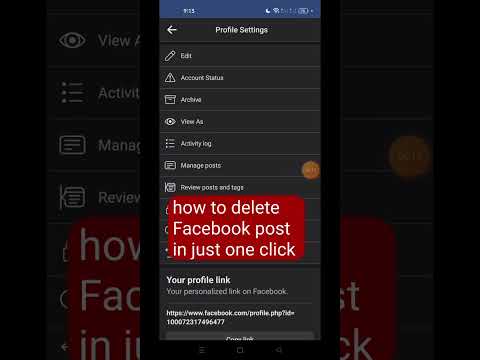Ha olyan szöveget lát egy szalaghirdetésben, amely arra figyelmeztet, hogy a fájl csak olvasható, az eredeti szerző véglegesként jelölte meg, és elriasztja a szerkesztést. Ez a wikiHow megtanítja, hogyan kell manuálisan feloldani az írásvédett PowerPointot. Ellenkező esetben kattinthat Szerkesztés mindenesetre bannerben.
Lépések

1. lépés: Nyissa meg a PowerPoint projektet
A PowerPointot a Start menüből vagy az Alkalmazások mappából nyithatja meg, majd megnyithatja a projektet a következő címen: Fájl> Megnyitás. Másrészt jobb gombbal kattinthat a fájlra a fájlkezelőben vagy a Finderben, és kiválaszthatja Nyissa meg a> PowerPoint segítségével.

2. lépés. Kattintson a Fájl fülre
Ezt az Animációk és a Kezdőlap dokumentumterület feletti szerkesztőszalagon láthatja.

Lépés 3. Kattintson a Bemutató védelme gombra
Ezt az Infó menü jobb oldalán található lakat ikonnal láthatja.
Egy menü jelenik meg a zár ikonról

4. lépés Kattintson a Megjelölés véglegesként gombra
Ide kattintva feloldja a zárat, és eltávolítja a bemutató védelmét.
- A "Csak olvasható" szöveg eltűnt a címből, és a sárga szalag eltűnik, ami azt jelenti, hogy szerkesztheti a PowerPointot.
- Ha csak olvashatóvá kívánja tenni a fájlt, ismételje meg a folyamatot a "Megjelölés véglegesként" kiválasztásához.